
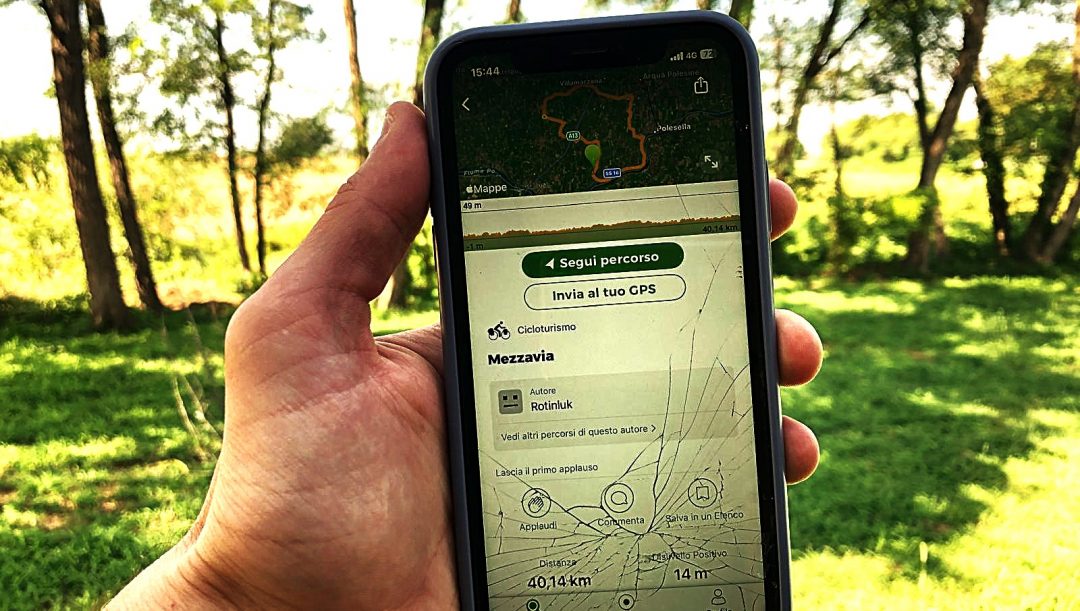
Wikiloc, come ricercare e pianificare i percorsi sulla piattaforma e sull’app
Wikiloc è una delle app più diffuse tra gli appassionati di outdoor: grazie a questa piattaforma, è possibile scoprire itinerari di trekking, seguirli, caricarne di nuovi e condividerli con una community di milioni di utenti. Vediamo come ricercare e pianificare i percorsi sulla piattaforma e sull'app
Wikiloc: una piattaforma per gli amanti dell’outdoor
Wikiloc è una piattaforma collaborativa, uno spazio che permette a una community internazionale di scoprire e condividere percorsi all’aria aperta per 80 diverse tipologie di attività.
Venne fondata nel 2006 da Jordi Ramot, un ingegnere appassionato di sport e natura.
Si tratta di una delle piattaforme pioniere a livello mondiale per il tracciamento, la registrazione e la condivisione di percorsi.
Negli anni si è imposta come punto di riferimento assoluto per chi ama le attività outdoor e, oggi, conta oltre 55 milioni di percorsi in tutto il mondo, oltre 15 milioni di membri e più di 100 milioni di fotografie condivise.
L’obiettivo è aiutare le persone a godersi la natura prima, durante e dopo le loro attività all’aria aperta.
Per raggiungere questo scopo, Wikiloc si impegna ad aiutare gli escursionisti a farsi ispirare e ad avere un’esperienza più piacevole e sicura.
Wikiloc è un sito, un’app per Android e iOS ed è inoltre disponibile e compatibile con tutti i dispositivi GPS più diffusi.
Come ricercare un percorso
La ricerca del percorso ideale è il primo passo quando si ha intenzione di pianificare un’uscita, un’attività oppure un’escursione.
Su Wikiloc è possibile cercare un percorso in molti modi diversi.
Si può selezionare l’opzione “percorsi nelle vicinanze”, esplorare la mappa tramite ricerca testuale (inserendo il nome di una località o di una vetta) oppure tramite la ricerca per foto.
Oppure ancora si può effettuare una ricerca per aree di passaggio: una funzione di grande utilità.
I percorsi nelle vicinanze
La funzionalità che permette di ricercare i percorsi nelle vicinanze è utilizzabile da smartphone con la geolocalizzazione attiva.
Essa permette di vedere e, se necessario, filtrare, tra le tante opzioni disponibili per attività, distanza, dislivello, difficoltà e tipo di percorso.
Si tratta di una modalità utilissima soprattutto per chi vuole scegliere un percorso ad anello.
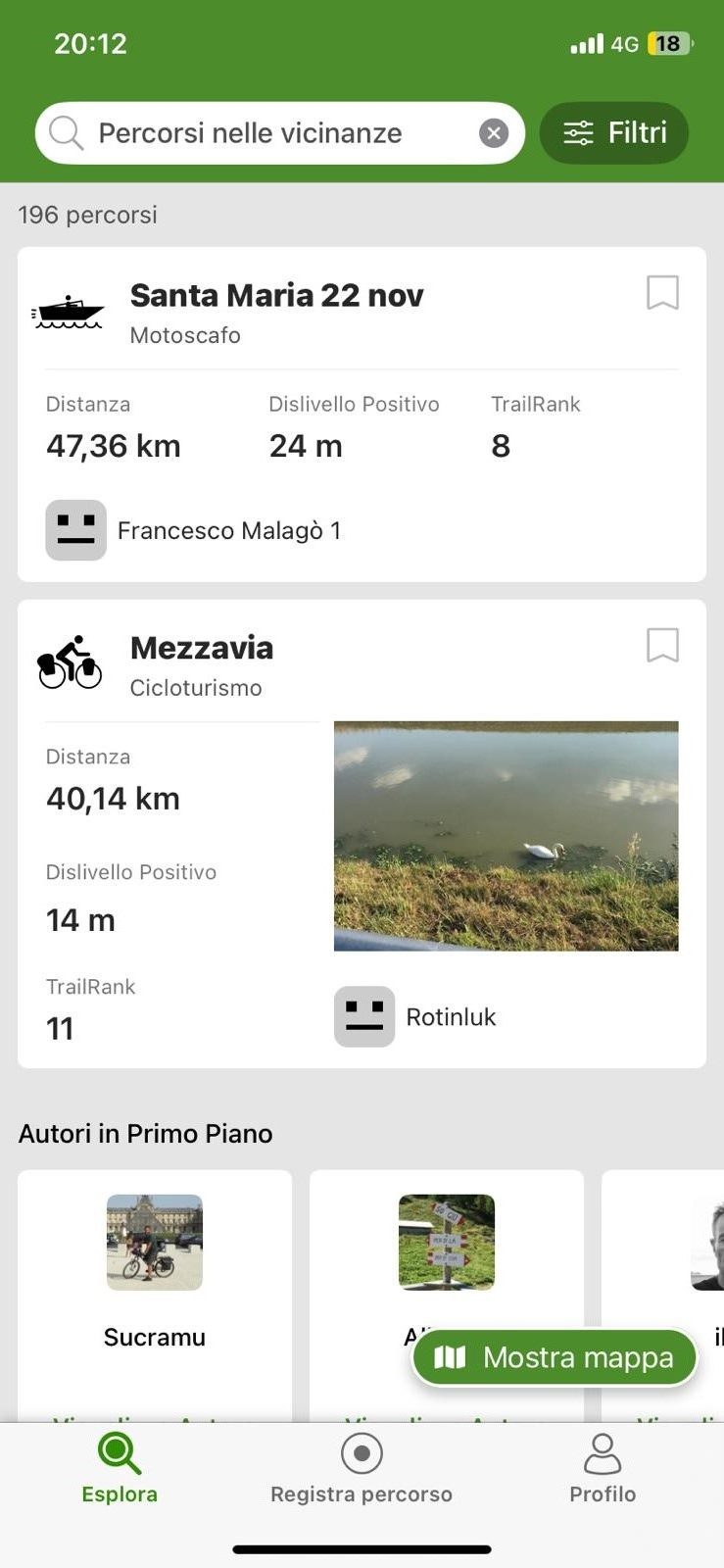
Ricercare esplorando la mappa o tramite testo
La ricerca del percorso ideale avviene in due modi diversi a seconda che si stia operando dal PC oppure dall’app dedicata.
Da app lo si fa andando su “Esplora“: arrivando in una schermata in cui (icona in basso a destra) si possono alternare sia la mappa che la schermata dei percorsi.
Dal computer, invece, è necessario partire dalla barra superiore “Cerca percorsi“: vi si aprirà una schermata che, in corrispondenza del pannello di sinistra, vi mostrerà percorsi e foto.
Nel pannello di destra potrete visualizzare anche la mappa.
I percorsi sono ordinati in base alla loro popolarità, tuttavia scorrendo in basso nel pannello di sinistra, potrete anche ordinare per TrailRank oppure scegliendo l’opzione “Più recenti”.
Le icone vi mostreranno il punto di inizio dei percorsi e vi segnaleranno la tipologia di attività (escursionismo, corsa, trail running ecc.).
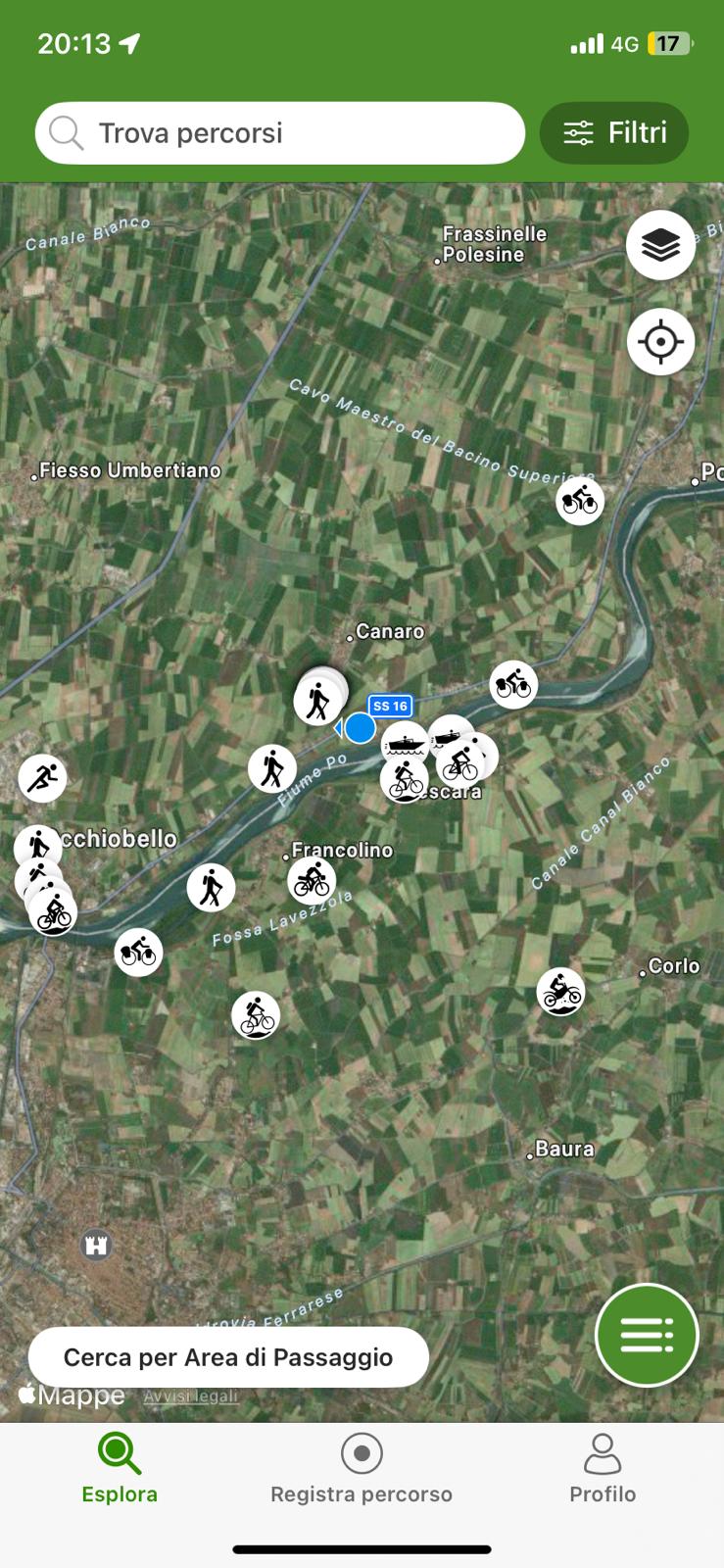
Sempre da computer, nel pannello di sinistra in cui viene presentato ogni percorso, potrete scegliere anche l’opzione “Mostra nella mappa“.
Quest’ultima vi permetterà di visualizzarne il percorso e i punti di passaggio direttamente sulla mappa.
Su di essa, inoltre, è possibile attivare più percorsi in contemporanea così da poterli confrontare al meglio.
Un’altra possibilità, per chi preferisce lasciarsi ispirare da un paesaggio o un panorama, è la ricerca per foto.
Potrete farla direttamente dal sito, selezionando l’opzione “Mostra foto” in alto a destra, nel pannello di sinistra.
Sia dall’app che dal sito dedicato, inoltre, è possibile scegliere tra diversi tipologie di mappe, compresa quella satellitare.
La ricerca per area di passaggio
La ricerca per area di passaggio si può attivare sia dall’app dedicata che dal sito direttamente dalla mappa.
È una delle opzioni Premium e permette di creare un’area di grandezza variabile (individuata da un cerchio) all’interno della quale evidenziare percorsi che iniziano o passano direttamente da quel punto specifico.
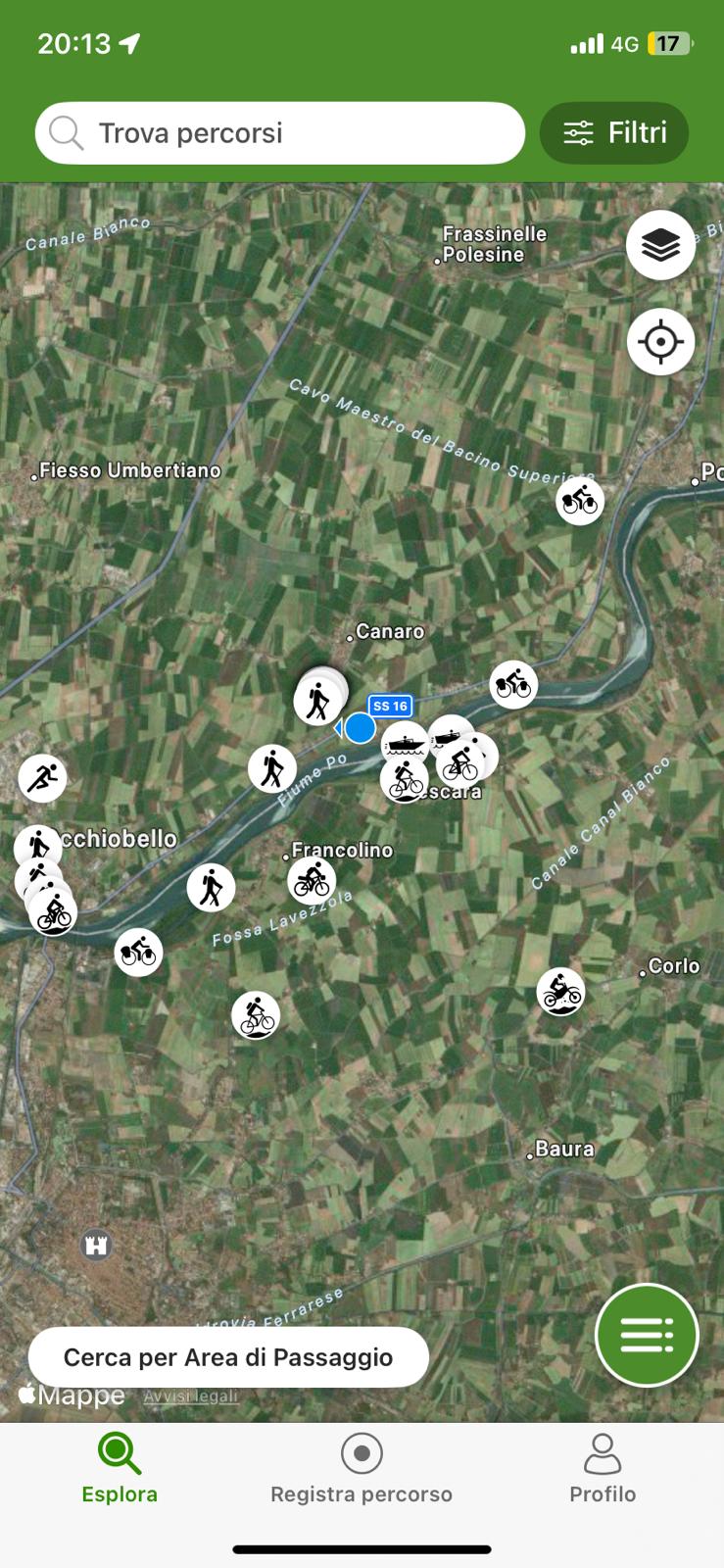
Se lo si fa da computer, con il pulsante “mostra su mappa/nascondi”, potrete vedere il tracciato del percorso direttamente sulla mappa.
Se, invece, si decide di eseguire l’operazione dall’app, il primo risultato apparirà in basso in anteprima e, spostandovi a destra o a sinistra, potrete vedere il resto dei percorsi sulla mappa senza doverli aprire.
Come salvare in un elenco
Che li si trovi dalla mappa, per ricerca testuale, fotografica e aree di passaggio, oppure andandoli a scegliere su determinati profili, i percorsi possono essere comodamente salvati in previsione dell’uscita in cui si intende seguirli.
Esistono due tipi di elenchi.
Uno di questi è “Preferiti“, in genere riservato ai propri percorsi del cuore, quelli in genere già conosciuti e magari percorsi.
L’altro elenco, invece, è “Da Visitare“, che, come dice il nome, è il posto giusto per salvare le tracce in previsione di seguirle in futuro.
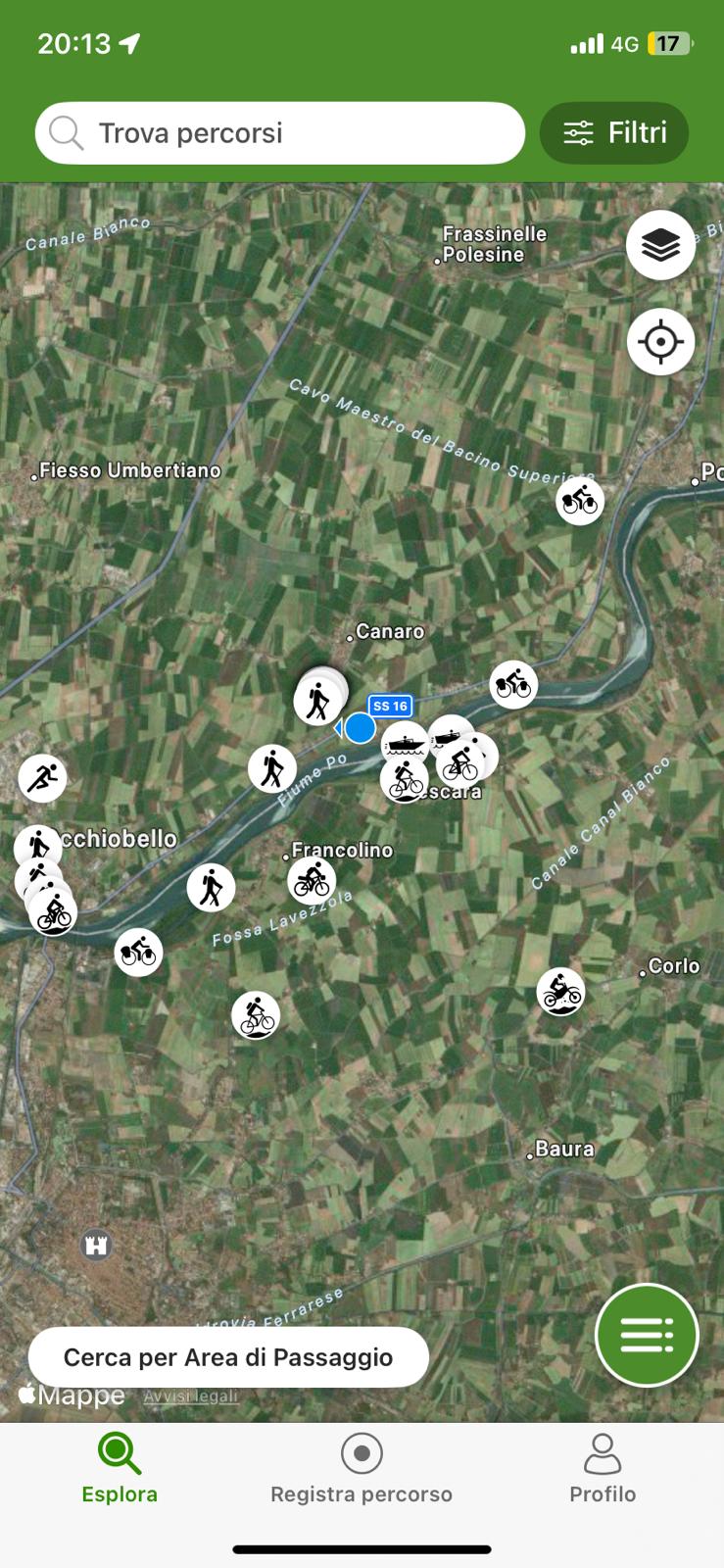
Il pianificatore di percorsi (Route Planner): ecco come funziona
Se anziché cercare un percorso preferite pianificarlo in autonomia, allora l’opzione “Pianifica Percorso” può essere l’ideale.
Questa funzionalità molto potente ed efficace, riservata ai membri Premium, permette di creare un percorso in totale autonomia.
Al momento essa è disponibile solo da web, ma prossimamente lo sarà anche dalla app dedicata.
L’utilizzo di “Pianifica percorso”, in ogni caso, è molto semplice. Basta selezionare la tipologia di attività e il luogo da cui si ha intenzione di partire.
Si sceglie quindi un punto di inizio e i successivi punti del percorso, fino a quando lo si vuole terminare, magari tornando al punto di partenza.
Mentre si crea il percorso, il pannello di sinistra ne mostra in tempo reale sia la distanza che il dislivello. Ancora più sotto, poi, sempre nel pannello a sinistra, esiste una parte dedicata ai “Collaboratori itinerario”.
Sono i membri di Wikiloc i cui percorsi hanno contribuito a creare il nuovo percorso che si sta pianificando.
Se si clicca sull’itinerario che ci si sta creando (linea arancione), si possono leggere le informazioni su quel tratto specifico, a cominciare da distanza e pendenza.
Tra le tante funzionalità, infine, Wikiloc consente di pianificare percorsi direttamente da casa e di visualizzare ogni itinerario tramite mappe tridimensionali, per un’esperienza sempre più profonda, dettagliata e personalizzabile.
Le due funzionalità, recentemente introdotte, sono il Route Planner e le mappe 3D.
Come funziona il Route Planner
Il Route Planner si basa sul vastissimo database di percorsi reali inseriti e testati dalla community al fine di individuare il miglior itinerario a seconda delle esigenze di ciascun membro.
Questa nuova funzionalità è disponibile per le attività di escursionismo, mountain bike e ciclismo su strada.
Ad ogni modo, come funziona?
Selezionando il punto di partenza, i punti intermedi e il punto di arrivo, Wikiloc genera all’istante un percorso personalizzato e, soprattutto, affidabile.
Nel creare i nuovi percorsi, il Route Planner dà priorità ai tratti di percorso già esistenti e condivisi da altri membri di Wikiloc i cui profili sono visibili dalla pagina di pianificazione, insieme alla distanza totale e al dislivello complessivo.
Per accedere alla funzione di Route Planning basta selezionare l’opzione “Pianifica percorso” direttamente dal sito.
Cliccando su ogni segmento del percorso, è possibile ricevere informazioni specifiche sulla distanza e il dislivello di quel segmento specifico.
Se si ha intenzione di modificare una parte del percorso, allora è sufficiente selezionare e spostare uno dei punti inseriti, oppure rimuoverli.
Dopo ogni modifica, il nuovo itinerario troverà la miglior opzione fra quelle disponibili per riunire i punti indicati.
Dopo aver inserito i punti intermedi, per creare un percorso ad anello basta selezionare di nuovo il punto di partenza e sceglierlo come punto di arrivo.
Una volta completato e salvato, il percorso diventerà immediatamente disponibile nella sezione “Percorsi pianificati” all’interno del proprio profilo, visibile sia da sito che da app.
Come funzionano le mappe 3D
Per quanto riguarda le mappe 3D, invece, è bene dire che sono disponibili per ogni percorso su Wikiloc e sono in grado di offrire una prospettiva nuova, affascinante e, soprattutto, di grande utilità.
Le mappe 3D sono utilizzabili sia sul sito che su app, sono interattive e consentono a ogni membro di variare gli angoli visuali.
Si tratta di una funzione importante anzitutto per chi pianifica un percorso che non conosce.
Permettono anche di visualizzare i percorsi in formato video, per un’esperienza dinamica e immersiva.
La visualizzazione 3D è disponibile per ognuna delle 80 categorie di attività presenti sulla piattaforma.
Ed è particolarmente preziosa per le tante attività che si svolgono in contesti collinari o montuosi, dall’escursionismo alla mountain bike, dal ciclismo al trail running, fino alle grandi vette alpine.
Come scegliere il percorso più adatto
Selezionando ogni percorso di Wikiloc avrete, da subito, una visione d’insieme così come tutte le informazioni più importanti su quel percorso, oltre che su chi l’ha registrato.
Dal sito, in alto a sinistra, si vedono l’icona e il tipo di attività, oltre che il paese, la regione e il comune in cui è partita la registrazione del percorso.
Subito più in basso trovate anche il titolo del percorso e una serie di “pulsanti”. Questi ultimi permettono di interagire in vari modi con il percorso o con chi l’ha registrato e caricato su Wikiloc.
Si tratta di Applaudi, Commenta, Valuta, Salva in un Elenco e Condividi.
Subito sotto c’è la parte più importante: il percorso, che si può visualizzare con mappe diverse, ingrandire o rimpicciolire e che, grazie a Wikiloc Premium, si può vedere anche attraverso le Mappe 3D.
Si tratta di mappe utilissime per valutare al meglio dislivelli e cambiamenti di quota. Sotto alla planimetria del percorso potete visualizzare anche la sua altimetria.
Ancora più sotto trovate le foto fatte direttamente sul percorso da parte di chi lo ha registrato, ma anche una descrizione dell’itinerario e dei suoi “Waypoint”, ovvero i punti più interessanti o utili lungo il percorso.
I percorsi si possono commentare e recensire.
Sempre dal sito, nel pannello di sinistra esiste il pulsante “Scarica”, che consente di creare un QR code per il percorso in questione e di scaricare il file dell’itinerario in diversi formati .
C’è poi l’opzione “Invia percorso al GPS”, per mandare direttamente il percorso al proprio smartwatch o sportwatch.
Ci sono tre numeri, nel riquadro di ogni autore: lo UserRank, il numero di percorsi condivisi e quello relativo ai Waypoint condivisi.
Di grande utilità sono anche le “Statistiche del percorso”.
Queste mostrano distanza, dislivello negativo e positivo, difficoltà tecnica, altitudine massima, altitudine minima, e specificano se il percorso è ad anello oppure no.
Ci sono poi informazioni sul tempo impiegato da parte di chi l’ha registrato, sulle coordinate, su quando è stato registrato e caricato, e si possono anche ottenere indicazioni stradali per arrivare fino al punto di partenza.
I membri Premium, inoltre, possono vedere le previsioni meteo per l’area interessata dal percorso.
Dall’app, infine, l’interfaccia sarà molto simile, dunque non avrete grossi problemi nel ritrovarvi per le diverse funzionalità elencate.
Come registrare e seguire i percorsi sull’app
Ora che si è visto come si possono scegliere e pianificare i vari percorsi, è sufficiente registrarli e seguirli direttamente dall’app di Wikiloc.
L’operazione non è difficilissima da eseguire.
La registrazione
Per iniziare a registrare un percorso bisogna andare su “Registra percorso” e, se necessario, come suggerito dall’app, attivare
il GPS (la localizzazione) tramite le impostazioni del telefono.
Una volta fatta questa operazione, è sufficiente scegliere la tipologia di attività e selezionare l’opzione “Inizia a registrare”.
Le “Statistiche”, in alto a destra, vi mostreranno i dati in tempo reale: distanza, velocità e andatura, tempo totale e tempo in movimento, dislivello e altitudine.
Mentre camminerete, vedrete la traccia che viene creata sulla mappa e la vostra posizione in tempo reale.
In alto a destra, inoltre, in corrispondenza dell’icona che permette di cambiare mappa, si può accedere a una schermata che consente di scaricare le mappe di una determinata area (per esempio in Nord Italia) per averle sempre disponibili anche offline.
Una volta scaricate gratuitamente le mappe, i percorsi si possono registrare (e anche seguire, se li si è scaricati offline) anche senza connessione internet.
La schermata di registrazione percorso permette anche di vedere una bussola, di fare uno zoom sulla mappa, di vedere l’altitudine e, tramite il pulsante in basso a destra (macchina fotografica-bandierina), di aggiungere vari waypoint al proprio percorso.
I waypoint, in sintesi, sono dei punti di interesse di vario tipo da aggiungere lungo il percorso.
Ne esistono a decine: un’intersezione, una vetta, un valico, una fontana, una cascata, un rifugio o un bivacco, un monumento, oppure un punto in cui prestare particolare attenzione.
Il pulsante rosso in basso a sinistra serve per mettere in pausa il percorso. Ricordatevi, nel caso lo usiate, di premere “Riprendi” per continuare a registrare dopo la sosta.
Selezionando invece “Fine”, il percorso verrà salvato sul vostro cellulare e, se c’è copertura, verrà automaticamente sincronizzato e caricato sul vostro profilo.
Dopo aver concluso, c’è l’ulteriore possibilità di dare un nome e aggiungere una descrizione.
Seguire il percorso dall’app
Per seguire un determinato itinerario, è sufficiente aprire l’app e scegliere il percorso in questione: se lo si è salvato e reso disponibile offline, allora lo si ritroverà anche senza connessione.
In ogni caso, basta scegliere e selezionare il percorso e poi fare “Inizia a seguire”.
Per seguire percorsi fatti da altri membri, tuttavia, bisogna forzatamente essere membri Premium di Wikiloc.
In virtù di un’impostazione predefinita, mentre si segue un percorso Wikiloc registrerà anche l’itinerario che si sta seguendo, in questo modo appariranno le funzioni di registrazione di cui si parlava prima (pulsante rosso, pausa/riprendi/fine, waypoint ecc.).
Wikiloc vi avviserà nel caso in cui vi allontanerete troppo dal percorso che starete seguendo, oppure quando passerete vicino a un waypoint segnalato da chi ha registrato lo stesso sentiero che intraprenderete.
Se incomincerete a seguire il percorso al contrario, Wikiloc vi avviserà e vi garantirà la possibilità di seguirlo nella direzione opposta.
Wikiloc Free e Wikiloc Premium
È bene specificare che esistono due diverse modalità di utilizzo relative a Wikiloc: si può usufruire della funzionalità “Free”, oppure di quella “Premium”.
Wikiloc Free
Grazie alla versione Free si possono visualizzare tutti gli itinerari, tracciare e seguire i propri percorsi e quelli degli account Wikiloc ORG (account ufficiali).
Così come è possibile utilizzare tutte le mappe disponibili (comprese le mappe offline).
Wikiloc Premium
Le funzionalità premium sono davvero numerose e, in ogni caso, utilissime.
In primo luogo, questa versione di Wikiloc consente, come si è accennato, la navigazione outdoor, ma anche il pianificatore di percorsi, le mappe 3D e la ricerca per aree di passaggio.
A queste opzioni si aggiunge la possibilità di scaricare i percorsi dalla piattaforma e inviarli direttamente al proprio dispositivo GPS, oltre che il rilevamento in diretta: grazie a quest’ultimo, si può condividere la propria posizione con amici e familiari durante un’attività.
Si tratta della funzionalità perfetta per quando ci si muove in solitaria o si partecipa a una gara e si vuole condividere la propria posizione.
Non sono da dimenticare nemmeno la possibilità di ricevere previsioni meteo e di navigare senza pubblicità, di ricercare percorsi per utente, di utilizzare filtri avanzati e di creare delle liste di percorsi.
Wikiloc, infine, è molto sensibile alle sfide ambientali e non poteva essere altrimenti visti gli utenti a cui si rivolge.
Per questo dona l’1% delle proprie entrate annuali a diverse organizzazioni no-profit.
Per farlo in modo trasparente, la piattaforma si appoggia a “1% for the Planet”, una rete globale di organizzazioni no-profit impegnate a preservare e salvaguardare il nostro pianeta.
Assieme alle altre funzionalità premium, esiste anche “Wikiloc per il Pianeta”, attraverso la quale l’1% del proprio abbonamento andrà direttamente a contribuire all’iniziativa 1% for the Planet.
Il costo per un anno è di 19,99 € (1,67 € /mese), con 14 giorni di prova gratuita.
Le donazioni di Wikiloc per il pianeta
Informazioni utili






Commenta per primo